自动获取ip地址怎么设置?Win7系统为例
1、鼠标右击“网络”选择”属性”;也可以从右下角的网络和共享中心进入——适配器设置
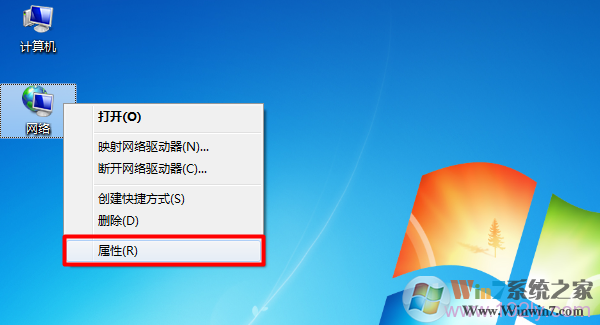
打开Win7“网络”的属性
2、点击“更改适配器设置”选项;
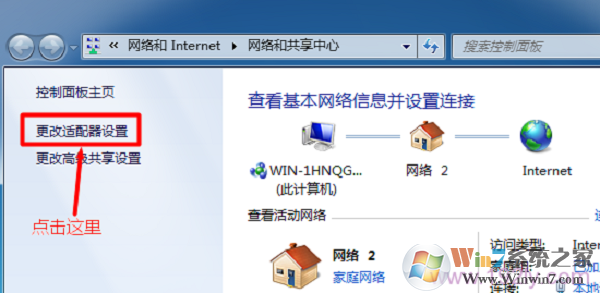
3、鼠标右击“本地连接”选择“属性”
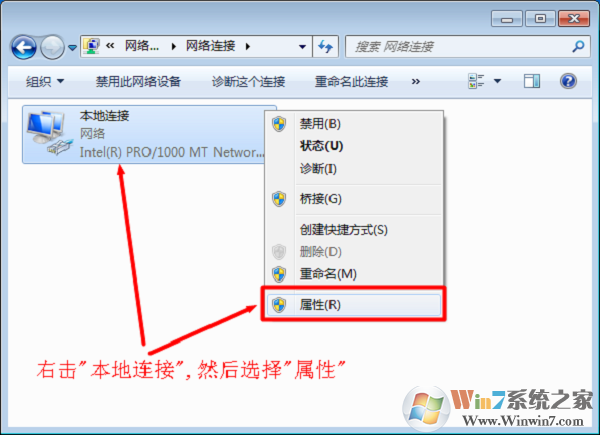
打开Win7“本地连接”的属性选项
4、选择“Internet协议版本4(TCP/IPv4)”,并点击“属性”。
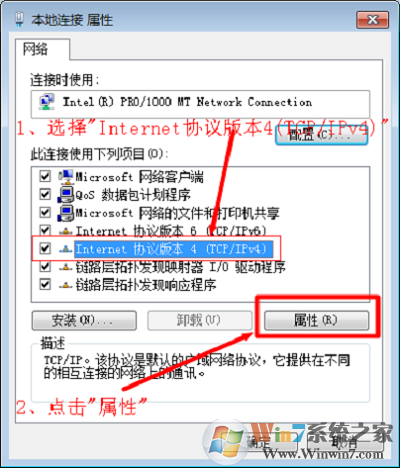
选择“Internet协议版本4(TCP/IPv4)”
5、勾选“自动获得IP地址”和“自动获得DNS服务器地址”选项——>点击“确定”
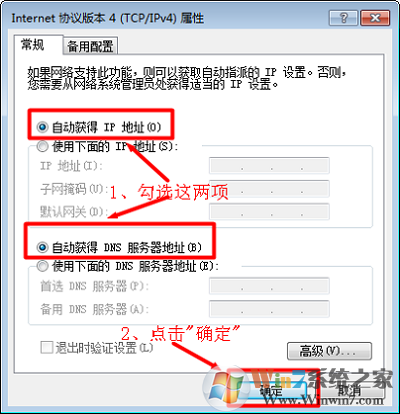
这样子设置之后,自动获取IP地址就设置好了,是不是很简单呢。